
Denne software reparerer almindelige computerfejl, beskytter dig mod filtab, malware, hardwarefejl og optimerer din pc til maksimal ydelse. Løs pc-problemer og fjern vira nu i 3 nemme trin:
- Download Restoro pc-reparationsværktøj der kommer med patenterede teknologier (patent tilgængelig her).
- Klik på Start scanning for at finde Windows-problemer, der kan forårsage pc-problemer.
- Klik på Reparer alt for at løse problemer, der påvirker din computers sikkerhed og ydeevne
- Restoro er blevet downloadet af 0 læsere denne måned.
5 løsninger til løsning af problemer med streaming af Xbox-app
- Skift streamingkvaliteten
- Forbedre spilstreaming oplevelse
- Sluk for din antivirus / firewall
- Skift indstillinger for gengivelse af software
- Opdater dit OS og Xbox-app
Streaming af spil er en af de mest interessante funktioner i Windows 10 (godt, i det mindste for spillere). Men når de først har installeret Windows 10 og forsøgt at streame deres spil gennem Xbox-app til Windows 10, rapporterede mange brugere halter i streaming.
Så i denne artikel skal vi løse dette problem med forsinkelser, så du kan få streaming i god kvalitet.
Hvad er de bedste måder at rette streamingforsinkelse i Xbox App på?
Før du prøver med en løsning, skal du først teste din Xbox One-streaming. Det giver dig bedre indsigt i situationen, da det hjælper dig med at beslutte, hvad der er den bedste streamingkvalitet for dig. For at køre streamingtesten skal du gøre følgende:
- Åbn din Xbox-app
- Gå til hamburger-menuen til venstre Opret forbindelse
- Vælg din konsol
- Og gå til Test streaming
Når testen er afsluttet, vil den give dig alle nødvendige detaljer, og du kan udføre nogle af følgende løsninger baseret på testresultaterne.
Løsning 1 - Skift streamingkvaliteten
Så den mest logiske og mest almindelige løsning, hvis du har forsinkelsesproblemer med din streaming, er at nedsætte streamingkvaliteten. Følg disse trin for at gøre det
- Åbn din Xbox-app
- Gå til Indstillinger fra venstre hamburger-menu
- Og under Videokodningsniveau, ændre din streamkvalitet baseret på streamtestresultater
Start nu din streaming fra Xbox One igen, og se om der er forsinkelser.
- RELATEREDE: Fix: Xbox-app åbnes ikke i Windows 10
Løsning 2 - Forbedr spilstreamingoplevelsen
At reducere strømkvaliteten vil sandsynligvis få jobbet gjort, men hvis du stadig står over for forsinkede problemer i din stream er der andre elementer, du kan justere lidt for at få din stream til at fungere normalt.
Der er mange ting, du kan gøre for at forbedre din streaming, som at skifte til kabelforbindelse, opdatering af trådløse drivere, flytte Xbox tættere på pc'en, ændre frekvens osv. Du kan finde detaljerede forklaringer på disse løsninger på Xbox's supportside.
Løsning 3 - Sluk for din antivirus / firewall
I sjældne tilfælde er din sikkerhedsløsninger kan bremse din streaming. For at teste, om dette er tilfældet, kan du midlertidigt deaktivere din antivirus og firewall og teste din spilstreamingskvalitet.
Løsning 4 - Skift indstillinger for gengivelse af software
Du kan også aktivere indstillingen 'Brug softwaregengivelse i stedet for GPU-gengivelse' for at mindske belastningen på dit grafikkort.
- Start Internet Explorer> klik på Gear
- Vælg Internetindstillinger> Avanceret
- Vælg Accelereret grafik
- Marker indstillingen 'Brug softwaregengivelse i stedet for GPU-gengivelse'
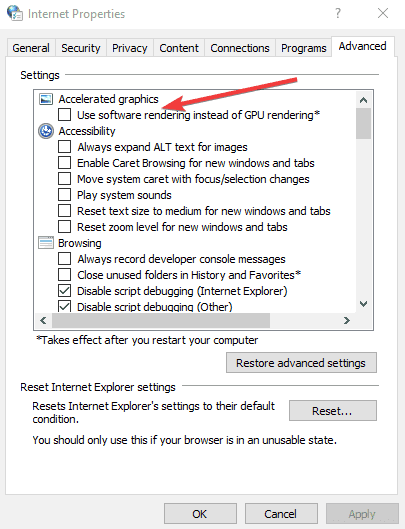
- Klik på Anvend> Ok
- Genstart din computer, og prøv at streame dine spil igen.
Løsning 5 - Opdater din OS- og Xbox-app
Hvis du ikke har installeret de nyeste Windows 10-opdateringer eller den nyeste Xbox App-version, skal du gøre det hurtigst muligt. Det er muligt, at nogle af de nyeste opdateringer giver specifikke fejlrettelser og forbedringer til spilstreaming.
Det er det, jeg håber, at denne artikel hjalp dig med at løse problemet med streaming i din Xbox-app på Windows 10.
Hvis du har kommentarer, forslag eller måske andre løsninger til et forsinket problem, tøv ikke med at skrive til os i kommentarfeltet nedenfor. Vi vil meget gerne høre din mening.
Hvis du har andre problemer med Windows 10, kan du se efter løsningen i vores Windows 10 Fix afsnit.
RELATEREDE INDLÆG FOR AT KONTROLLERE:
- RET: Jeg kan ikke streame Xbox-spil til Windows 10
- Sådan løses problemer med videostreaming i Windows 10
- Fix: Mediestreaming fungerer ikke på Windows 10
 Har du stadig problemer?Løs dem med dette værktøj:
Har du stadig problemer?Løs dem med dette værktøj:
- Download dette pc-reparationsværktøj klassificeret Great på TrustPilot.com (download starter på denne side).
- Klik på Start scanning for at finde Windows-problemer, der kan forårsage pc-problemer.
- Klik på Reparer alt for at løse problemer med patenterede teknologier (Eksklusiv rabat for vores læsere).
Restoro er blevet downloadet af 0 læsere denne måned.
![Windows 10 Mail App-underretninger fungerer ikke [FULL FIX]](/f/ce1afb8aca5421a82047c8b5bddf53d3.png?width=300&height=460)
![[Fixed] Diskoprydning fungerer ikke / går ned på Windows 10](/f/7707648d6bc9469d845d6f1788dc1ce9.jpg?width=300&height=460)
![Målenheden har ikke tilstrækkelige ressourcer til at fuldføre operationen [Fix]](/f/d8cc4fa34d76aac4d034180b7d1f0669.jpg?width=300&height=460)